Панель: ![]() (в выпадающем списке команда "Определение атрибута")
(в выпадающем списке команда "Определение атрибута")
Меню: Рисование > Текст > Определение атрибута
Лента: вкладка Редактор > панель Текст > Определение атрибута
Для создания атрибута, связанного с блоком, нужно вначале создать описание (определение) атрибута, которое содержит его характеристики. Чтобы связать атрибут с блоком необходимо выполнить создание определения блока, в список элементов которого должно входить и созданное описание атрибута. Если на этапе создания описания блока в список элементов, составляющих блок, не будет включено описание атрибута, связать какой-либо атрибут с данным блоком будет нельзя.
Каждый атрибут определяется двумя параметрами: Названием и Значением, которые задаются на этапе добавления описания атрибута. Значение атрибуту может быть присвоено глобально на этапе создания описания атрибута, либо введено после добавления вхождения блока в чертеж в панели Свойства. Значения атрибутов можно извлекать во внешние файлы или использовать в текущем чертеже в виде таблицы данных. При извлечении во внешние файлы обращение к атрибуту выполняется по его Названию. С блоком можно связать неограниченное количество атрибутов. Редактирование списка атрибутов блока и их параметров выполняется в диалоговом окне Редактирование атрибутов.
Атрибут является текстовой меткой, которая располагается в одну строку. Для вставки специальных знаков и символов используются кодовые сочетания, вместо которых после создания атрибута вставляются соответствующие им символы. Ввод кодовых сочетаний должен быть выполнен латинскими буквами:
%%с |
- символ диаметра () |
%%d |
- символ градуса () |
%%p |
- символ плюс/минус (±) |
После создания блока, связанный с ним атрибут имеет маркер вставки при помощи которого можно изменять положение атрибута на чертеже. Скрыть отображение некоторых атрибутов можно в диалоговом окне Редактирование атрибутов.
Связывание атрибута с блоком
Чтобы связать атрибут с блоком выполните:
1)В ленте меню на вкладке Редактор в панели Текст нажмите на кнопку ![]() Определение атрибута.
Определение атрибута.
2)Выполните щелчок левой кнопкой мыши в том месте чертежа, где нужно разместить атрибут.
3)Откроется диалоговое окно "Определение атрибута", в котором введите имя атрибута, например Маркировка:
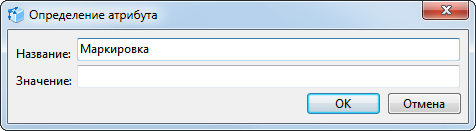
Значение атрибута оставьте пустым. Нажмите кнопку [ОК]. Выполнится добавление атрибута в чертеж.
4)В ленте меню на вкладке Редактор в панели Рисование выберите инструмент ![]() Прямоугольник и создайте изображение колонны.
Прямоугольник и создайте изображение колонны.
5)Удерживая нажатой клавишу Shift при помощи левой кнопки мыши выберите созданную колонну и атрибут.
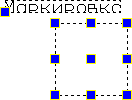
6)В ленте меню на вкладке Редактор в панели Инструменты выполните команду ![]() Создание блока.
Создание блока.
7)В открывшемся диалоговом окне "Создание блока" введите имя блока Колонна, в секции "Объекты" установите опцию Модифицировать в блок, в секции "Позиция" нажмите кнопку [Указать точку] и задайте точку вставки блока выполнив нажатие на левую кнопку мыши в верхнем левом углу изображения колонны. После этого в диалоговом окне "Создание блока" нажмите кнопку [ОК].
8)На месте выбранных примитивов будет добавлено вхождение созданного блока. При связывании атрибута с блоком показывается значение атрибута, а не его имя, поэтому на чертеже надпись "Маркировка" пропала, а значение атрибута умышленно было оставлено пустым.
9)Не снимая выделения с блока перейдите в панель Свойства и разделе "Атрибуты" для атрибута Маркировка введите значение СК2-33 и нажмите клавишу Enter.
10) Используя маркер атрибута переместите атрибут в нужное место на чертеже:
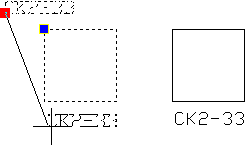
11)Добавьте еще одно вхождение блока с именем Колонна, но для атрибута Маркировка введите значение СК3-33.
Перейти к CADEditorX